Современные дети и подростки все чаще отдают предпочтение цифровым устройствам. Ведь даже общение между сверстниками переходит в рамки онлайн общения. И даже телевизор, в сравнении с гаджетами, уходит на второй план. В интернете можно не только беседовать, но и найти видеоролики на любую, интересующую тему. Но они также забывают, что частое времяпрепровождение в телефонах, может быть очень опасным занятием. От постоянного нахождения детей в смартфонах, или других гаджетах, плохо сказывается на зрении. А вместо того, чтобы выполнять домашнее задание, они просматривают видео и играют в виртуальные игры. А еще интернет просто наполнен контентами, которые плохо сказываются на детской психике.
Но эту проблему можно легко решить, установив родительский контроль, позволяющий ограничивать времяпрепровождение в интернете, и запрещающий просмотр нежелательных сайтов. В данной статье приводится описание, как настроить родительский контроль на устройствах Honor и Huawei.

Содержание
- Как настроить родительский контроль
- Раздел «Цифровой баланс»
- Раздел «Блокировка приложений»
- Возрастные ограничения «Play Market»
- Возрастные ограничения «AppGallery»
- Сторонние приложения, осуществляющие родительский контроль
- Приложение «Parental Control Кроха»
- Приложение «Kaspersky SafeKids»
- Приложение «Stay Focused»
Как настроить родительский контроль
Но для начала нужно подробно разобрать, что это за функция. Ведь опция контроля в смартфонах Honor и Huawei имеет много преимуществ и полезных качеств. Например:
- Позволяет закрыть доступ к нежелательным приложениям. Это можно сделать, установив на них пароль.
- Поместить в блок контенты, которые имеют возрастные ограничения. Также это защитит от онлайн – покупок.
- Способствует тому, что теперь можно отслеживать, сколько времени ребенок проводит в интернете.
- А также имеет много других полезных свойств.
Стоит заметить, что некоторые настройки находятся в самом устройстве. А для более широкого функционала, потребуется специальное дополнение, о котором будет написано ниже.
Раздел «Цифровой баланс»
Установить контроль в устройствах на Android, можно по средствам дополнения «Цифровой баланс». Он также становится доступным и для устройств Honor и Huawei, которые имеют версию оболочек EMUI и Magic UI. Приложение включает в себя довольно много нужных опций. Дополнение «Цифровой контроль» уже находится в устройстве, его можно найти в «Настройках». При первичном использовании предоставляется краткий обзор, и предлагается создать пользователя. Здесь нужно указать «Мой ребенок».
 Далее нужно создать пароль, и для достоверности, потребуется повторить его еще раз. А чтобы не забыть цифровой пароль, необходимо прописать контрольный вопрос. После этого открывается интерфейс данного приложения. В самом верху дополнения, имеется шкала, указывающая, все программы, использовавшиеся в течение дня. А чуть ниже есть раздел, позволяющий настроить дополнение. Он включает в себя:
Далее нужно создать пароль, и для достоверности, потребуется повторить его еще раз. А чтобы не забыть цифровой пароль, необходимо прописать контрольный вопрос. После этого открывается интерфейс данного приложения. В самом верху дополнения, имеется шкала, указывающая, все программы, использовавшиеся в течение дня. А чуть ниже есть раздел, позволяющий настроить дополнение. Он включает в себя:
- Ограничение используемых дополнений.
- Время, установленное для использования гаджета.
- Полный запрет на использование устройства.
- Возможность смены пароля.
- Отключение цифрового баланса.
Настроить родительский контроль можно через три первые раздела дополнения. А если нажать на данные пункты, программа будет запрашивать пароль. Это защищает от того, что ребенок может самостоятельно изменить настройки.
В пункте «Доступное время» устанавливается временной интервал, ограничивающий нахождение в интернете. Его можно настроить по дням, часам или даже минутам. Конечно, с разрешения взрослого, его можно будет продлить. Эта возможность не влияет на общие функции смартфона, голосовые вызовы и СМС. И даже некоторые программы можно внести в список «Всегда разрешено».

При помощи раздела «Ограничения приложения» можно установить запрет на конкретное дополнение. Также можно установить временное ограничение использования того, или иного сайта. Оно позволяет контролировать время, проведенное за играми. Данный раздел отвечает за настройки отдельно каждое приложение. А если нажать на строку «Управлять всем», можно настроить сразу несколько нужных программ.

Раздел «Запрет использования» позволяет установить время, в течение которого, гаджетом нельзя будет воспользоваться. Опция полезна для тех детей, которые любят засиживаться допоздна в телефоне, или использовать его на уроках в школе. На входящие и исходящие звонки и сообщения, данная функция никак не влияет.

Раздел «Блокировка приложений»
Случается, когда родители позволяют ребенку воспользоваться своим устройством. Тогда становится вопрос, как оградить его от нежелательных действий в смартфоне. Например, он может написать сообщение в мессенджерах коллегам по работе, совершить оплату какой-либо покупки, войти на сайты 18+. В таких случаях предусмотрен раздел «Блокировка приложений», который позволяет установить запрет на использование некоторых дополнений. Для использования данной опции, воспользуйтесь инструкцией ниже:
- Первым действием необходимо зайти в «Настройки», и выбрать пункт «Безопасность».
- Далее нажать на строку «Блокировка приложений».
- Для первого использования, потребуется придумать и прописать пароль доступа. При каждом входе нужно будет указывать данный пароль.
- Затем откроется окно, в котором нужно активировать блокировку. Это делается при помощи перемещения маркера в синее положение, напротив тех приложений, которые необходимо заблокировать.
Все! Теперь при входе в дополнение, устройство потребует ввести пароль.

«Блокировку приложений» можно применять к таким сайтам, как «YouTube», «TikTok», или другие видеоресурсы. Также игры, в которых ребенок проводит много времени, различные интернет – магазины и сервисы, и большинство программ, установленных производителем.
Примечание: Дополнение можно разблокировать не только при помощи пароля, но и используя отпечаток пальца. Поэтому не стоит забывать, что если ребенок пользуется сканером отпечатка, он может легко отключить родительский контроль. А значит нужно установить и дополнительную защиту, такую как код.
Возрастные ограничения «Play Market»
Многие устройства Honor и Huawei имеют доступ к магазину Google. Он позволяет установить на смартфон множество разнообразных контентов, некоторые, из которых не рассчитаны на детский возраст. А, чтобы оградить детей от таких программ в «Play Market», нужно воспользоваться инструкцией:
- Первым пунктом требуется перейти в профиль, указанный в магазине Google, и выбрать пункт «Настройки».
- Далее, выбрать строку «Семья», а после «Родительский контроль».
- Откроется окошко, в котором, нужно маркер перевести в правую сторону.
- Затем необходимо придумать и дважды прописать PIN-код, состоящий из 4 символов.
- Также можно выбрать раздел, который, по возрастному ограничению, будет доступен для ребенка.
 Теперь, для того, чтобы перейти в подраздел «Семья», всегда нужно будет повторять ранее вписанный пароль. Поэтому, другим пользователям не удастся войти, и снять возрастные ограничения.
Теперь, для того, чтобы перейти в подраздел «Семья», всегда нужно будет повторять ранее вписанный пароль. Поэтому, другим пользователям не удастся войти, и снять возрастные ограничения.
Возрастные ограничения «AppGallery»
На некоторых устройствах Honor и Huawei отсутствует доступ к «Play Market», но есть возможность использовать ресурсы «AppGallery». В данном интернет – магазине также можно настроить ограничения по возрасту. Для этого необходимо применить инструкцию:
- Для начала, потребуется войти в «AppGallery».
- Далее нужно перейти в раздел «Я», находящийся снизу экрана.
- Затем открыть «Настройки», а после этого «Запрет доступа».
- После чего необходимо прописать придуманный PIN-код из 4 символов.
- Далее останется лишь указать возрастной рейтинг, и нажать на строку «Ок».
 Всё! После этого интернет – магазин перезагрузится, и теперь будет допустим лишь контент, соответствующий указанному возрасту. Еще одним важным преимуществом становится тот факт, что при загрузке платных программ или игр, также потребуется ввести пароль. Поэтому ребенок не сможет случайно купить ненужное дополнение.
Всё! После этого интернет – магазин перезагрузится, и теперь будет допустим лишь контент, соответствующий указанному возрасту. Еще одним важным преимуществом становится тот факт, что при загрузке платных программ или игр, также потребуется ввести пароль. Поэтому ребенок не сможет случайно купить ненужное дополнение.
Сторонние приложения, осуществляющие родительский контроль
Выше предлагалось описание способов, позволяющих контролировать ребенка. Но помимо них, есть и специальные дополнения, которые имеют расширенные возможности для организации родительского контроля. Далее приводятся самые популярные из приложений, которые можно скачать из «AppGallery» и «Play Market».
Приложение «Parental Control Кроха»
Данная программа имеет расширенные возможности, и оно очень удобное в применении. Его преимуществом становится то, что родитель может дистанционно управлять настройками смартфона своего ребенка. При помощи «Parental Control Кроха», можно:
- Ограничить доступ к видеоконтентам, конкретным дополнениям и играм.
- Также оно позволяет устанавливать временные ограничения.
- Просмотреть историю сообщений и совершенных с устройства звонков.
- При помощи функции «Местоположение», узнать, где в это время находиться чадо.
- И много других полезных опций.
 Естественно, данный контент не бесплатен, но его создатели дают доступ к бесплатной версии на ограниченный срок.
Естественно, данный контент не бесплатен, но его создатели дают доступ к бесплатной версии на ограниченный срок.
Приложение «Kaspersky SafeKids»
Это дополнение по функционалу ничем не отличается от предыдущего. Оно полностью бесплатно. Но для того, чтобы получить доступ к большему количеству функций, нужно приобрести премиум аккаунт. При помощи «Kaspersky SafeKids» можно узнавать местоположение, устанавливать временные рамки использования устройства, поместить некоторые программы, игры и неприемлемые сайты в блок. В общем, все, что нужно для контроля, есть в данном приложении.

Приложение «Stay Focused»
Это дополнение, в первую очередь, носило функционал самоконтроля взрослых пользователей. Но позже добавились опции, предусматривающие установки пароля, и запрет удаления. Поэтому, дети, в устройствах которых установлена программа, не смогут обойти родительский контроль. Возможности «Stay Focused» настолько разнообразны, что позволяют не только ограничивать время для каждого сайта, но и блокируют слова при поиске в интернете. Бесплатная версия позволяет воспользоваться многими функциями, но имеет рекламный контент. Но если приобрести платный аккаунт, то становятся доступны дополнительные преимущества.

После прочтения данной статьи, пользователь легко может установить родительский контроль в устройствах Honor и Huawei. При этом можно использовать, как стандартные настройки гаджета, так и специальные программы. Данная возможность позволяет оградить детей от нежелательной информации в интернете, и контролировать, сколько они проводят времени в смартфоне.
Вы можете настроить время доступа, чтобы оградить ребенка от чрезмерного использования устройства.
-
Перейдите в раздел
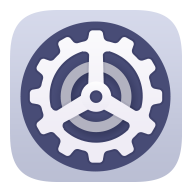 .
. -
Выберите Мой ребенок и нажмите OK.
-
Следуя инструкциям на экране, настройте PIN-код и секретный вопрос.
-
Вы можете выполнить следующие действия.
- Нажать Доступное время и задать время доступа к устройству для ребенка.
- Нажать Ограничения приложения, выбрать приложение, время использования которого вы хотите ограничить, а затем задать временное ограничение.
- Перейти в раздел и задать время запрета использования устройства.
Чтобы продлить время использования или внести изменения в настройки управления доступом, необходимо ввести PIN-код функции Цифровой баланс.
Чтобы выключить функцию Цифровой баланс, перейдите на ее главный экран и нажмите Выключить Цифровой баланс.
Спасибо за Ваш комментарий.
Сторонние приложения для контроля детей
Помимо описанных выше способов можно установить специальные программы на свой телефон, которые имеют достаточно широкий функционал для удобной организации родительского контроля. Ниже будет представлены примеры нескольких программ, доступных для скачивания из AppGallery и Google Play.
Parental Control Кроха
QR-Code
Родительский контроль Kroha
Developer: Parental Control Kroha
Price: Free
AppGallery

Многофункциональное и удобное в использовании приложение, которое устанавливается на смартфон взрослых и детей. Для родителей есть возможность дистанционно установить все параметры работы телефона своего чада. Например, можно будет ограничить доступ к YouTube-каналам, конкретным сайтам, приложениям и играм, ограничить время использования устройства, посмотреть историю звонков и сообщений, местоположение и многое другое. Разумеется, такой функционал не бесплатен, но разработчики дают бесплатный пробный период для ознакомления.
Kaspersky SafeKids
QR-Code
Родительский контроль и GPS: Kaspersky SafeKids
Developer: Kaspersky Lab Switzerland
Price: Free
AppGallery
Тоже многофункциональное приложение, устанавливаемое на смартфоны родителей и ребенка. Kaspersky SafeKids условно бесплатная, но покупка премиум аккаунта дает огромный выбор полезных функций. Можно будет узнать местоположение ребенка, установить время работы с устройством, заблокировать работу отдельных программ, игр, сайтов и других источников контента. В общем, есть все самое необходимое в одном месте.
Stay Focused
QR-Code
Stay Focused — Блок приложения и блок сайта
Developer: Innoxapps
Price: Free

В первую очередь разрабатывалось для самоконтроля взрослых пользователей, но в ее функционале предусмотрена возможность установки пароля и запрета удаления. Так что дети и подростки с установленными на их устройства Stay Focused не будет знать, как обойти родительский контроль. Что касается функционала, то он довольно широкий, начиная ограничением времени для каждой программы и заканчивая блокировкой разных слов при поиске в интернете. Плюс есть премиум аккаунт с кучей дополнительных виджетов. А вообще, приложение бесплатное, но с рекламой.
Ограничиваем доступ ребенку к устройству встроенными средствами Android
Стоит начать с того, что операционная система Android предоставляет в этом плане не слишком много возможностей. Первое, что мы можем сделать на детском смартфоне или планшете — активировать опцию «Родительский контроль» в настройках приложения Google Play. Это позволит фильтровать контент в магазине в зависимости от возрастного ограничения. Здесь на выбор предлагается установить максимально допустимый рейтинг для игр и приложений.
В теории функция очень полезная, но на практике — не слишком эффективная, поскольку большая часть контента Google Play имеет рейтинг 3+. Если с играми все еще терпимо, то с приложениями — полный бардак. Даже при минимальном возрастном рейтинге ребенок может скачать и установить банковские клиенты, онлайн-магазины, утилиты для настройки системы и получения ROOT и многое другое. Кстати, рекомендуем также проверить, не привязана ли к аккаунту Google банковская карта, иначе рискуете лишиться всех денег.

Начиная с Android 4.2 в мобильной ОС появился многопользовательский режим для планшетов. Эта функция оказалась крайне востребованной для семей, которые вынуждены пользоваться общим устройством. Для смартфонов такую возможность добавили в Android 5.0 Lollipop. Многопользовательский режим позволяет создать на устройстве несколько пользователей с собственными аккаунтами или гостевой профиль.
Что это дает? Во-первых, у каждого пользователя есть свой рабочий стол, свой набор приложений с определенными настройками, никак не влияющими на другого пользователя. Однако в данном случае ребенок наравне со взрослым получает одинаковые права. Ему можно запретить разве что звонить и отправлять SMS.
Ответы на вопросы
Как объяснить ребенку о необходимости контроля использования телефона?
Следует объяснить, что это делается не для тоталитарного контроля, а для заботы, чтобы уберечь от нежелательной информации в сети, а также, чтобы было время на учебу и другие дела.
Как ограничить показ рекламы на сайтах?
На многих веб-страницах регулярно наблюдаются всплывающие окна и есть риск, что дети могут случайно нажать на них и попасть на нежелательный сайт. Ограничить рекламу можно при помощи таких программ как Adblock Plus.
В итоге:
Очевидно, что какого-то одного решения для родителей в этом вопросе не существует. Приложений, которые могут помочь взрослым подготовить детский планшет или смартфон, а также защитить собственные устройства от действий ребенка, на самом деле очень много. Мы постарались отобрать лучшие из них, предварительно разделив приложения по мере сложности и наличию доступных опций. В дальнейшем выбор будет зависеть от целей, которые вы ставите перед собой. Если вы хотите оградить малыша от нежелательных программ и веб-контента, то подойдут обычные блокировщики приложений. Для того, чтобы сделать управление планшетом / смартфоном проще и ограничить время, проводимое им за устройством — установите детский лаунчер. А если задачей является полный удаленный контроль всех действия ребенка — стоит обратить внимание на комплексное решение в виде специальных сервисов.
Создание отдельного профиля
В операционной системе Андроид 5.0 и выше можно создать отдельный профиль для ребенка. Для этого выполняют следующие действия:
- Переходят в системные настройки смартфона.
- Открывают пункт меню «Пользователи». В некоторых версиях он может называться «Пользователи и аккаунты».
- Выбирают команду «Добавить пользователя».

Далее на свое усмотрение человек должен настроить профиль, установить для гостевого аккаунта приложения.
Как отключить родительский контроль на телефоне Хуавей и Хонор
Снять родительский контроль с телефона Хуавей и Хонор можно разными способами. Порядок действий зависит от сервиса, который вы использовали для детского контроля.
Google Play
Инструкция:
- Перейдите в Google Play и откройте настройки.

- В категории «Личные» перейдите в нужный раздел.

- Переведите ползунок на позицию «Откл.». Система запросит ввести пин код.

Как почистить кэш на смарфтоне Huawei и Honor: вручную, без удаления фото
Kaspersky Safe Kids
Отключить софт через детский телефон:
- Зайдите в параметры.
- В разделе «Личные данные» перейдите в «Безопасность».
- Найдите «Администраторы».

- Возле «Kaspersky Safe Kids» уберите галочку, а затем введите пароль, используемый при входе в профиль сервиса.

- Нажмите на кнопку входа.

- Вернитесь обратно в раздел – Kaspersky Safe Kids. Кликните «Отключить» и подтвердите действие.

- Вновь вернитесь в настройки в раздел устройств и во вкладке «Приложения» отыщите нашу программу.

- Нажмите на удаление и снова подтвердите действие.

Описанная процедура полностью отключит и удалит софт с телефона.
Деактивация через родительский смартфон:
- Запустите сервис и выполните вход в профиль.

- В верхней панели нажмите на «Обзор» и выберите аккаунт, используемый ребенком

- Пролистайте вниз и нажмите на «Использование устройств», а затем перейдите в параметры, кликнув по иконке шестеренки.

- Нажмите на название устройства и перетяните ползунок.

Family Link
Порядок действий:
- Запустите Family Link и в меню перейдите во вкладку «Семейная группа». Выберите нужный аккаунт.

- Нажмите на изображение трех точек в верхней части экрана и нажмите на «Информация об аккаунте».

- Пролистайте вниз и нажмите «Удалить».

- Внизу снова нажмите «Удалить».

После этого произойдет автоматический выход из профиля Гугл. Важно, чтобы во время деактивации был активен интернет.
Kids Safe Browser
Kids Safe Browser представляет собой отдельную веб версию сервиса. Выше мы рассмотрели процедуру отключения через установленное приложение. Изучим порядок действий для версии Browser:
- Войдите в профиль и в меню откройте нужный раздел.

- Авторизуйтесь, введя логин с паролем учетки. После потребуется выбрать аккаунт.

- Уберите галки напротив представленных опций.

При необходимости можно удалить программу через диспетчер.
Сброс памяти
Сброс настроек до заводских требуется в крайних случаях. Процедура полностью удаляет всю информацию с телефона. Существует два варианта для осуществления сброса:
- Воспользоваться параметрами. Найдите раздел расширенных настроек и внизу выберите «Восстановление и сброс».
- Посредством меню Recovery. Зажмите клавишу громкости и питания, дождитесь перезагрузки смартфона. Должно загрузится системное меню, где потребуется выбрать пункт «Wipe data/factory reset».

( 1 оценка, среднее 4 из 5 )
Как убрать родительский контроль на телефоне Хонор? Для встроенной опции войдите в Настройки, перейдите в раздел Цифровой баланс, введите пароль и переместите тумблер в положение Отключено. При пользовании дополнительными приложениями выключите функцию в той или иной программе. Ниже рассмотрим, как отключить родительский контроль на телефоне Хонор с Андроид для встроенной опции и дополнительных приложений. Знание этих моментов позволяет быстро менять параметры под разных членов семьи.
Как отключить
Многие пользователи смартфонов путаются и не знают, как снять родительский контроль с телефона Хонор. Причина в том, что принципы выполнения работы отличаются в зависимости от того, где решается задача — непосредственно в самом мобильном устройстве или его приложениях. Ниже рассмотрим каждый вариант более подробно.
Как убрать на телефоне
Для начала разберемся, как сбросить родительский контроль на Хоноре 7а или других моделях с учетом встроенных возможностей. Алгоритм действий имеет следующий вид:
- Войдите в Настройки.
- Отыщите в списке пунктов Цифровой баланс.

- Войдите в раздел и введите пароль.
- Выключите опцию с помощью специального ползунка.

Таким способом легко убрать родительский контроль на Хонор с Андроид, если ранее он был установлен пользователем.
Кстати. Рекомендуем Вам перед тем, как ограничивать использование какого-либо софта посмотреть экранное время. Это поможет отсеять лишние приложения.
Как убрать в приложениях
Разработчики большей части программ также предусматривают защиту для детей и устанавливают в приложениях специальные ограничивающие опции. В таком случае также необходимо знать, как отключить родительский контроль на Honor 10i или других моделях и убрать ограничение. Рассмотрим инструкцию для разного ПО.
Гугл Плей
Если возникли трудности с доступом в Плей Маркет, убедитесь, что интересующая опция там выключена. Для этого сделайте следующее:
- Войдите в приложение на телефоне Хонор.
- Кликните на три горизонтальные полоски слева вверху.
- Перейдите в раздел Настройки.

- Найдите интересующий пункт и зайдите в него.
- Переместите тумблер в левую сторону.

Таким способом удается легко выключить родительский контроль на Хоноре, и убрать имеющиеся ограничения по скачиванию приложений.
На Ютуб
Иногда возникает ситуация, когда требуется отключить защиту в приложение YouTube. В этом случае пройдите следующие шаги:
- Зайдите в программу на телефоне Хонор.
- Жмите на символ своего аккаунта справа вверху.
- Кликните на пункт Настройки, а потом Общие.


- Найдите внизу надпись Безопасный режим и переведите тумблер в левую сторону.

Таким способом легко убрать ограничение и не нужно ломать голову, как взломать родительский контроль на Хоноре.
Kaspersky Safe Kids
Такое приложение немного сложнее по принципу действия и требует установки на телефоне Хонор родителя и ребенка. Для пользования ПО необходимо зарегистрироваться на сайте и установить соответствующие настройки. При этом убрать родительский контроль можно в несколько шагов:
- Зайдите в Kaspersky Safe Kids на детском смартфоне.
- Перейдите в настроечный раздел, а далее Общие и Конфиденциальность.
- Зайдите в Безопасность и Администрирование.

- Найдите Kaspersky Safe Kids и снимите отметку.

- Подтвердите права, указав пароль от профиля.

- Отыщите нужный раздел в перечне софт по пути Настройки, а там Общие и Приложения, а после удалите.

Выделяется и второй вариант, как удалить родительский контроль с Хонора для Kaspersky Safe Kids. Сделайте следующее:
- Берите телефон и зайдите в программу.
- Укажите код при регистрации.
- Впишите его для входа в личный кабинет.
- Жмите на кнопку, которая подтверждает ваши родительские права.
- Войдите в Обзор, а там Использование устройств и Настройки.

- Выделите модель смартфона с помощью ползунка и отключите контроль.

Family Link
При использовании этого приложения от Гугл все установки делаются на телефоне Хонор ребенка, но убрать ограничения можно только через личный кабинет. Сделайте следующие шаги:
- Авторизуйтесь в ЛК через программу.
- С левой стороны найдите три полоски меню.
- Выберите раздел Семейная группа, а после имя ребенка, для которого вы планируете убрать родительский контроль.

- Зайдите в меню справа, листайте вниз и войдите в секцию Информация об аккаунте.
- Внизу найдите кнопку Удалить аккаунт, жмите н нее и подтвердите действие.
- Уберите приложение с телефона Хонор ребенка.

Учтите, что избавиться от опции можно только при подключении к Сети.
Kids Safe Browser
Это специальный браузер, созданный специально для детей и поиска интересующей информации. Здесь ребенок может спокойно работать без риска зайти на взрослые ресурсы. Сделайте следующие шаги:
- Войдите в веб-проводник.
- Кликните на меню с правой стороны.
- Войдите в Настройки, а там Родительский контроль.
- Выключите опцию.

При наличии аккаунта на сервере может потребоваться пароль для входа.
Сброс настроек
Если вам не удается убрать родительский контроль на телефоне Хонор из-за потери доступа к сервису, может потребоваться возвращение смартфона к заводским параметрам. Для этого сделайте следующее:
- Войдите в Настройки, а далее Система и обновления.
- Зайдите в пункт Сброс, а там Восстановление до заводских.
- Следуйте инструкции и дождитесь заверения процесса.

Предварительно скопируйте личные данные, чтобы не потерять к ним доступ.
Зная, как убрать защиту для детей на телефоне Хонор, можно быстро вернуть прежние параметры и пользоваться мобильным устройством в прежнем режиме. Наиболее сложная ситуация, когда пароль или иные данные утеряны. В таком случае может потребоваться «обнуление» телефона путем сброса до заводских.
В комментариях опишите, как вы справляетесь с поставленной задачей, какие возникают трудности, и каким образом их удалось преодолеть.
В последнее время бесконечное просиживание подростками за экранами своих смартфонов начинает принимать характер эпидемии: прохождение игр и просмотр бесполезных роликов на YouTube лишь отчасти развивает ребенка, но при этом невероятно быстро портит зрение и забирает драгоценное время, которое можно было бы потратить на что-то более развивающее. Но если подобное пребывание за компьютером еще как-то можно объяснить (написание рефератов, учеба быстрой печати слепым методом, программирование) и при необходимости контролировать, то что делать со смартфоном? Как настроить родительский контроль на Хонор и регулировать время использования ребенком мобильного устройства даже находясь вдали от него?
Инструкция
Открываем настройки смартфона и в разделе “Цифровой баланс” активируем переключатель “Управление временем доступа” (стоит отметить, что данный режим появился лишь в версии оболочки EMUI 9 и протестирован на смартфоне Honor 8x, что же касается мобильных устройств с более старой версией EMUI – наличие родительского контроля не гарантируется).
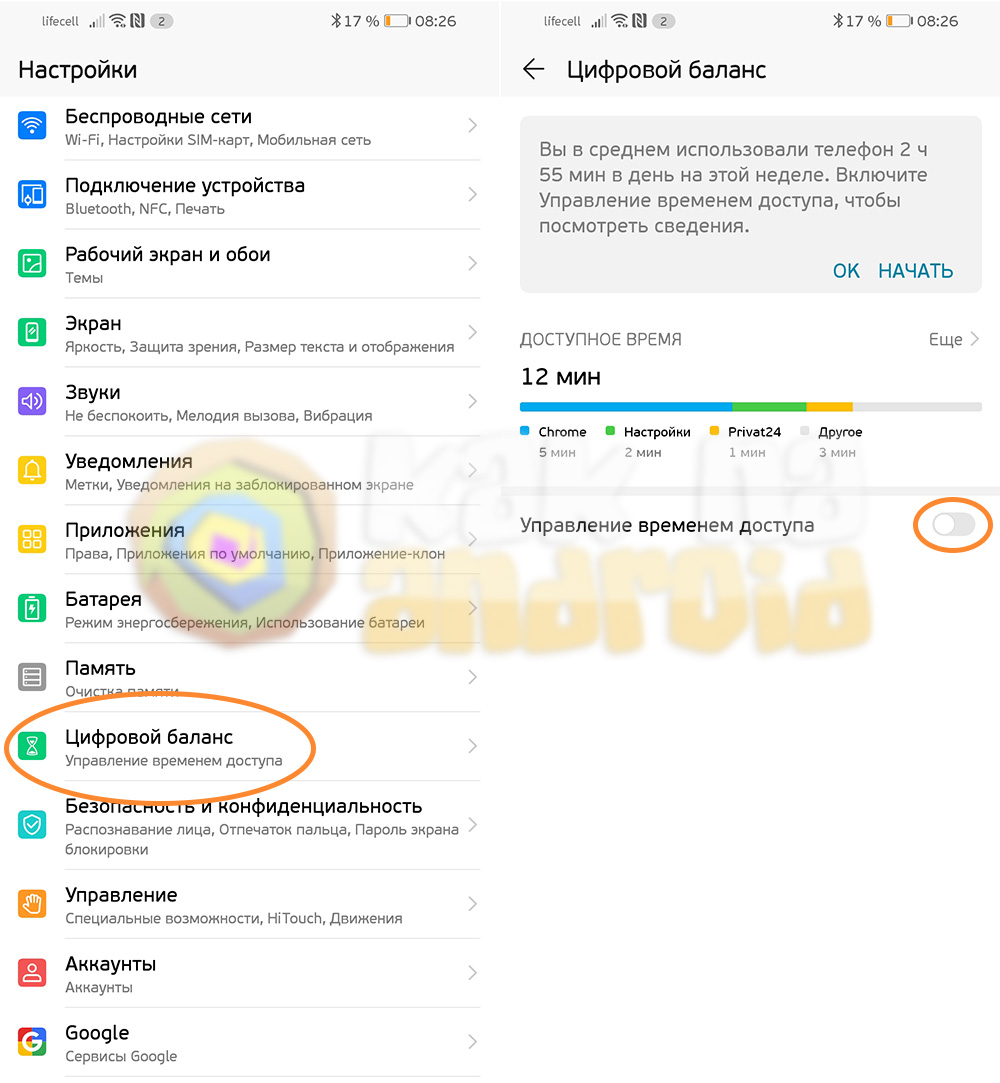
В открывшемся окне выбираем пункт “Это телефон ребенка” и нажимаем “Далее”.
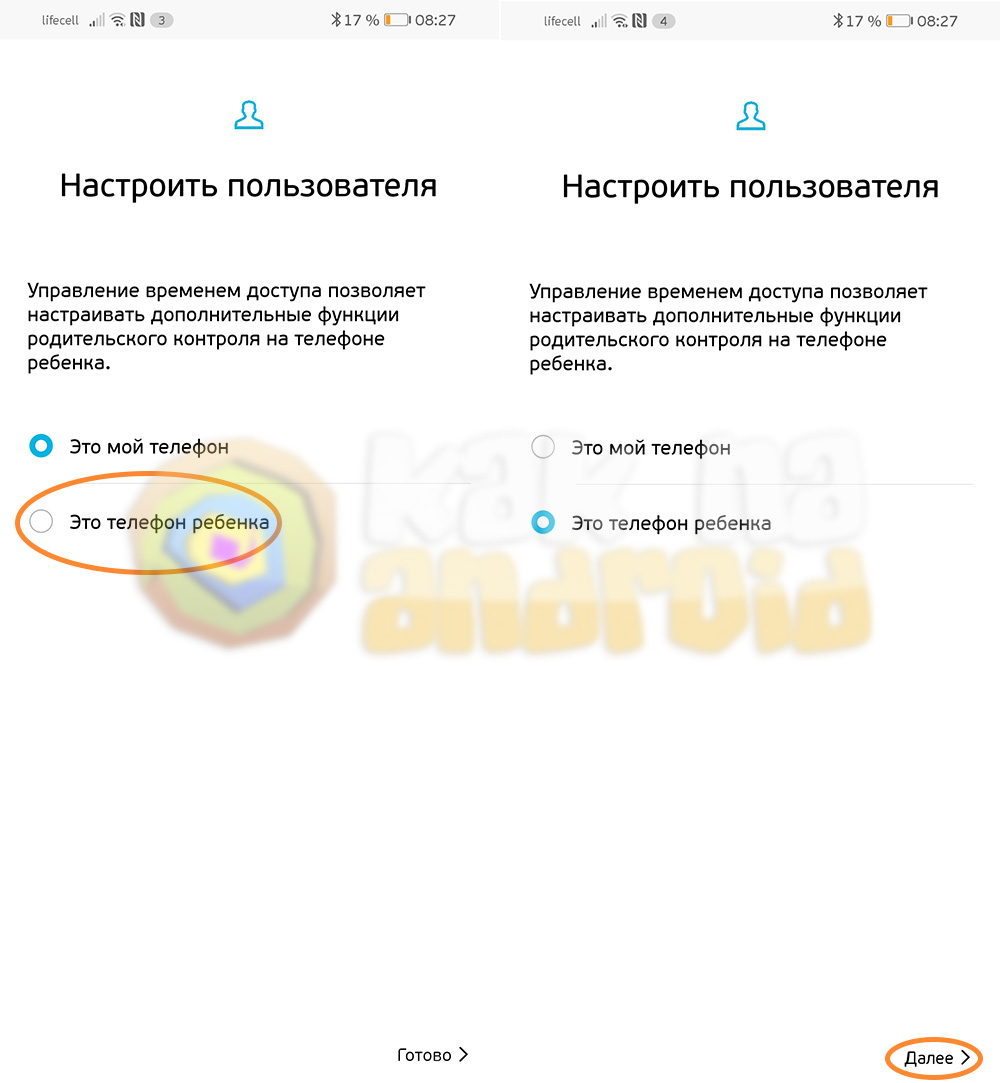
Теперь необходимо настроить ежедневный лимит времени для ребенка и установить время отхода ко сну, после которого экран будет отключен или ограничится доступ ко всем приложениям, кроме “Телефон”, “Сообщения” и всех, для которых будут установлены исключения.
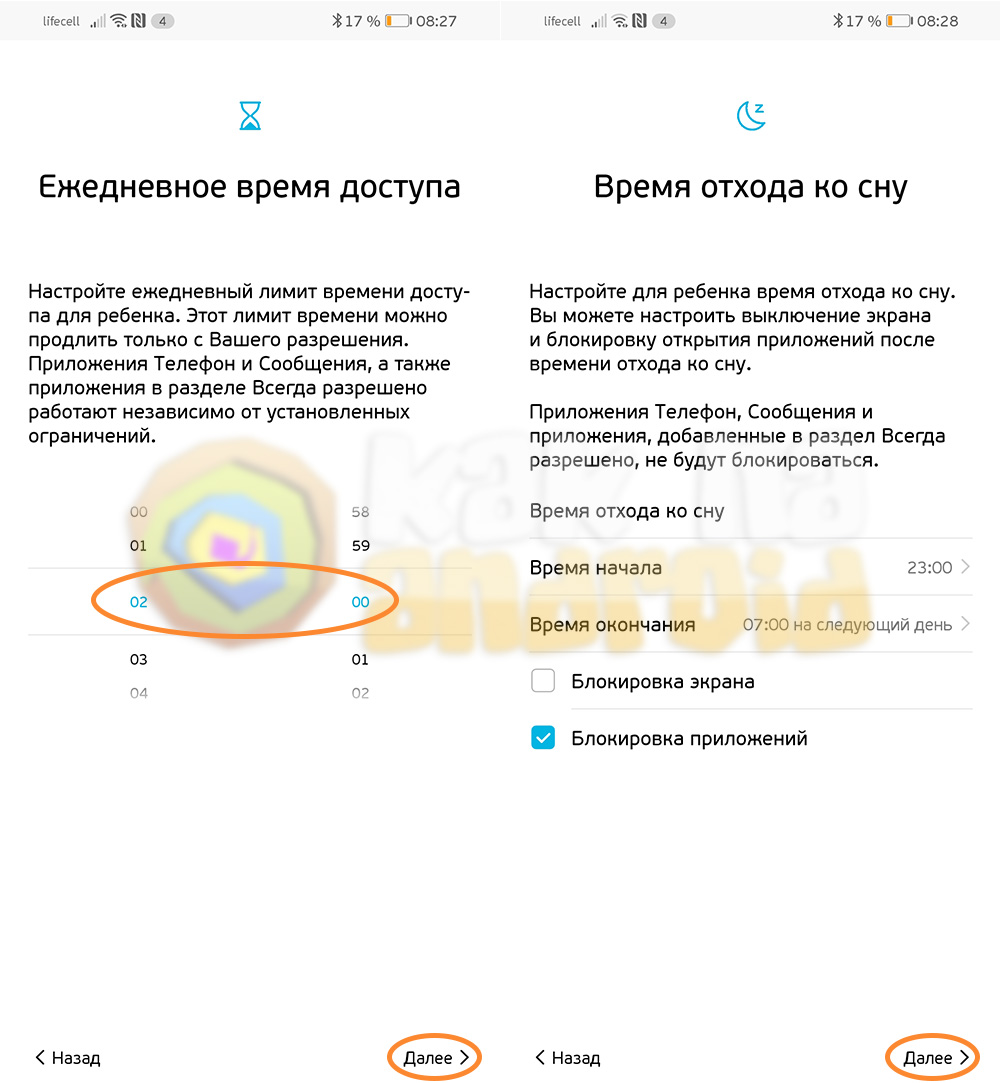
Далее необходимо придумать PIN-код и ввести ответ на один из секретных вопросов, который позволит сбросить PIN-код в том случае, если забудете его.
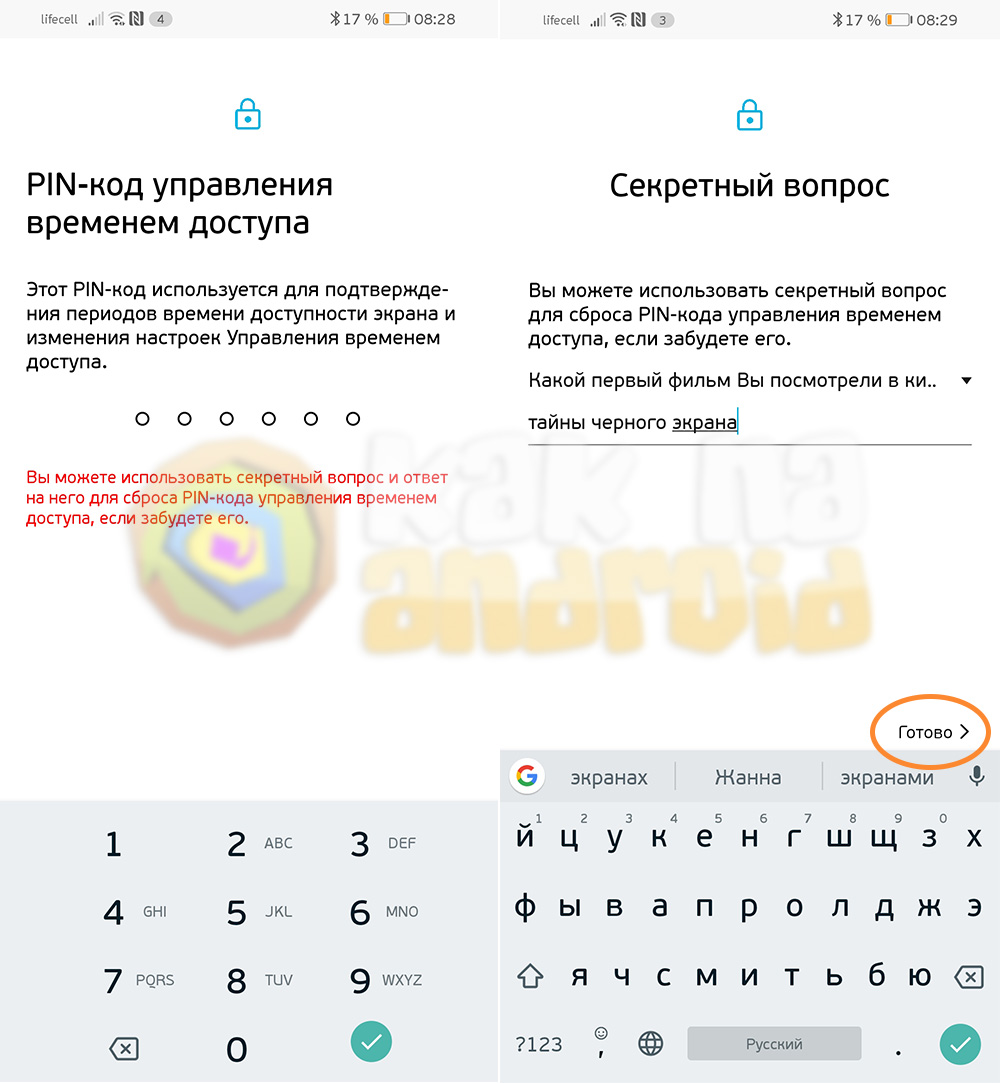
После того, как PIN-код установлен, нажимаем на “Ограничения приложений” и выбираем приложение, для которого стоит установить лимит.
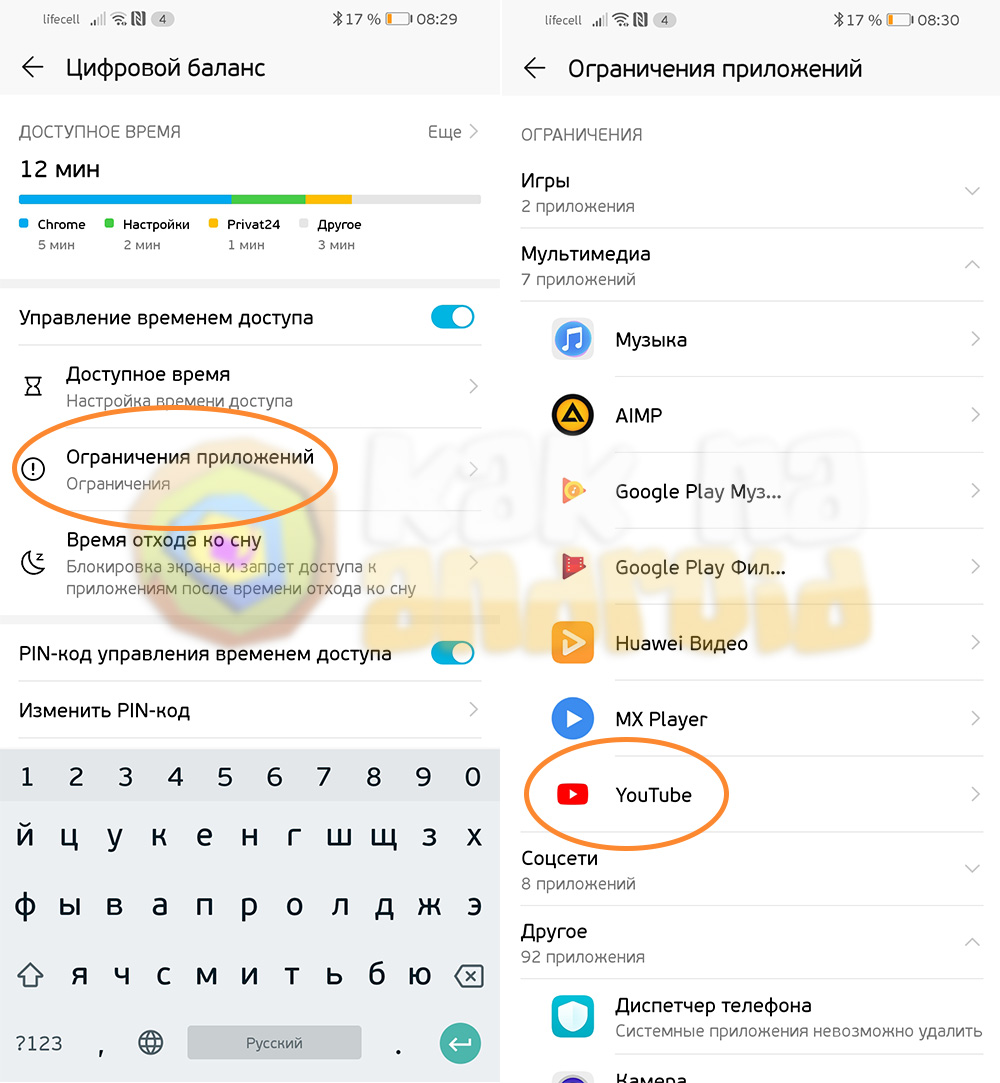
Открыв настройки приложения активируем переключатель возле пункта “Ограниченное использование” и нажав на “Лимит” устанавливаем период времени, которое ребенок сможет использовать для работы с программой в течении дня.
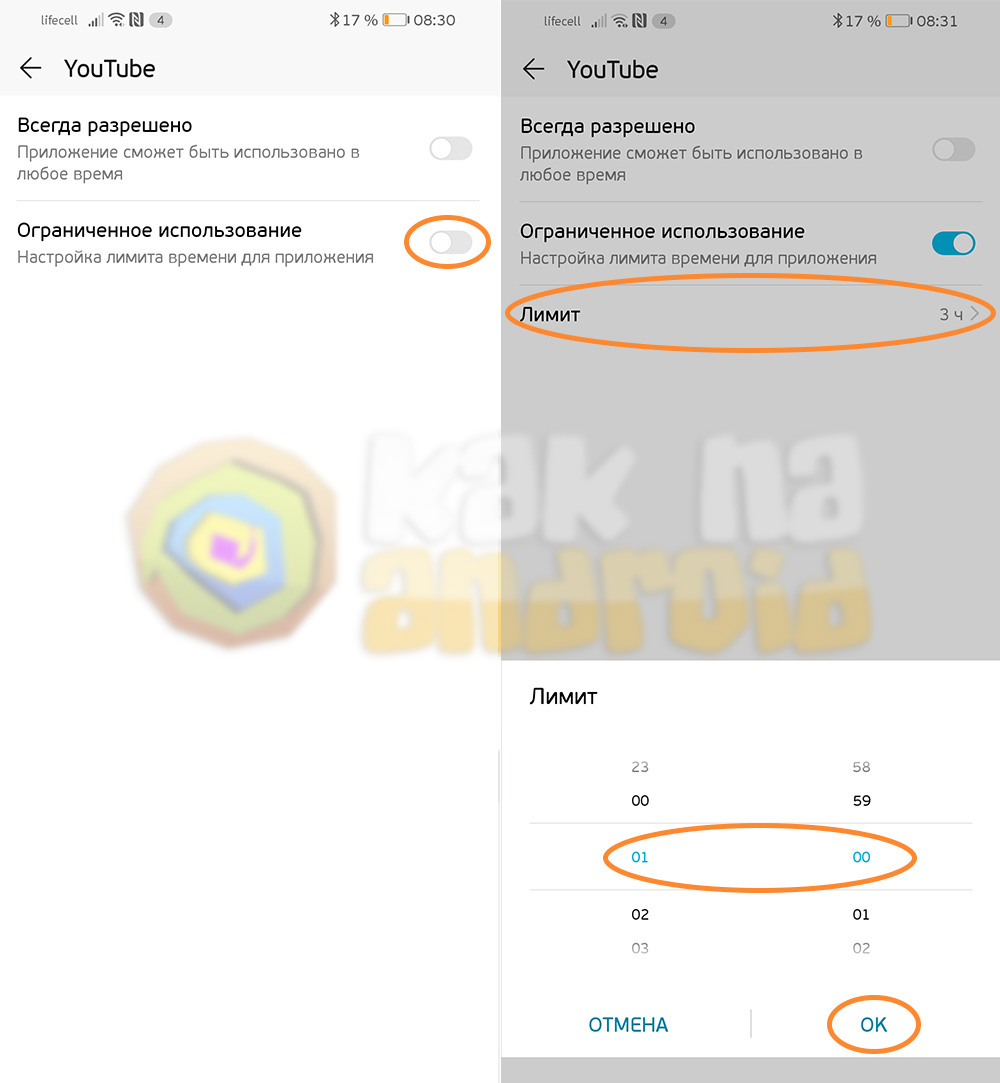
Теперь, если у ребенка закончится лимит на использование приложения или наступит время ухода ко сну, он сможет запустить его только с вашего разрешения и ввода PIN-кода после нажатия на кнопку “Получить больше времени”.
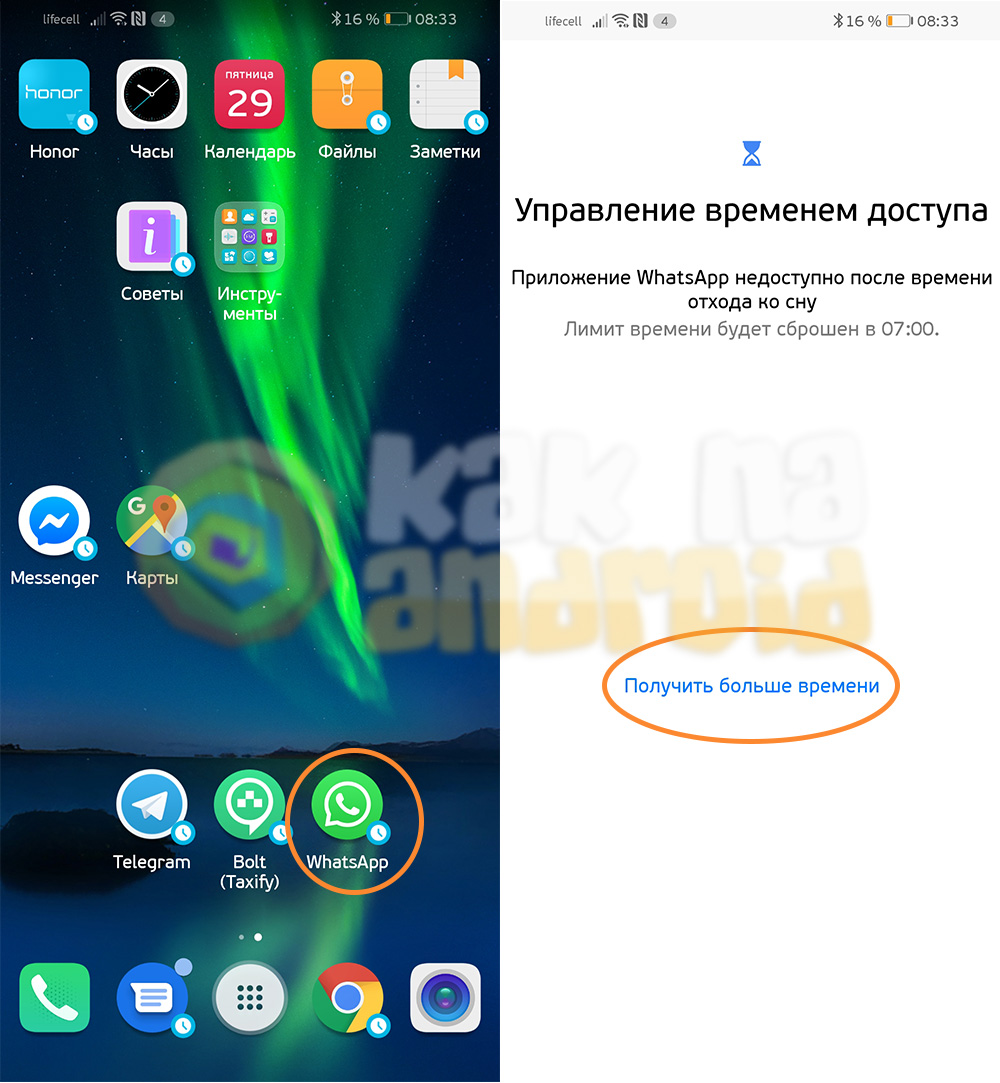
Увеличить время работы приложения можно будет на 15 минут (неограниченное количество раз) или же до конца текущего дня.
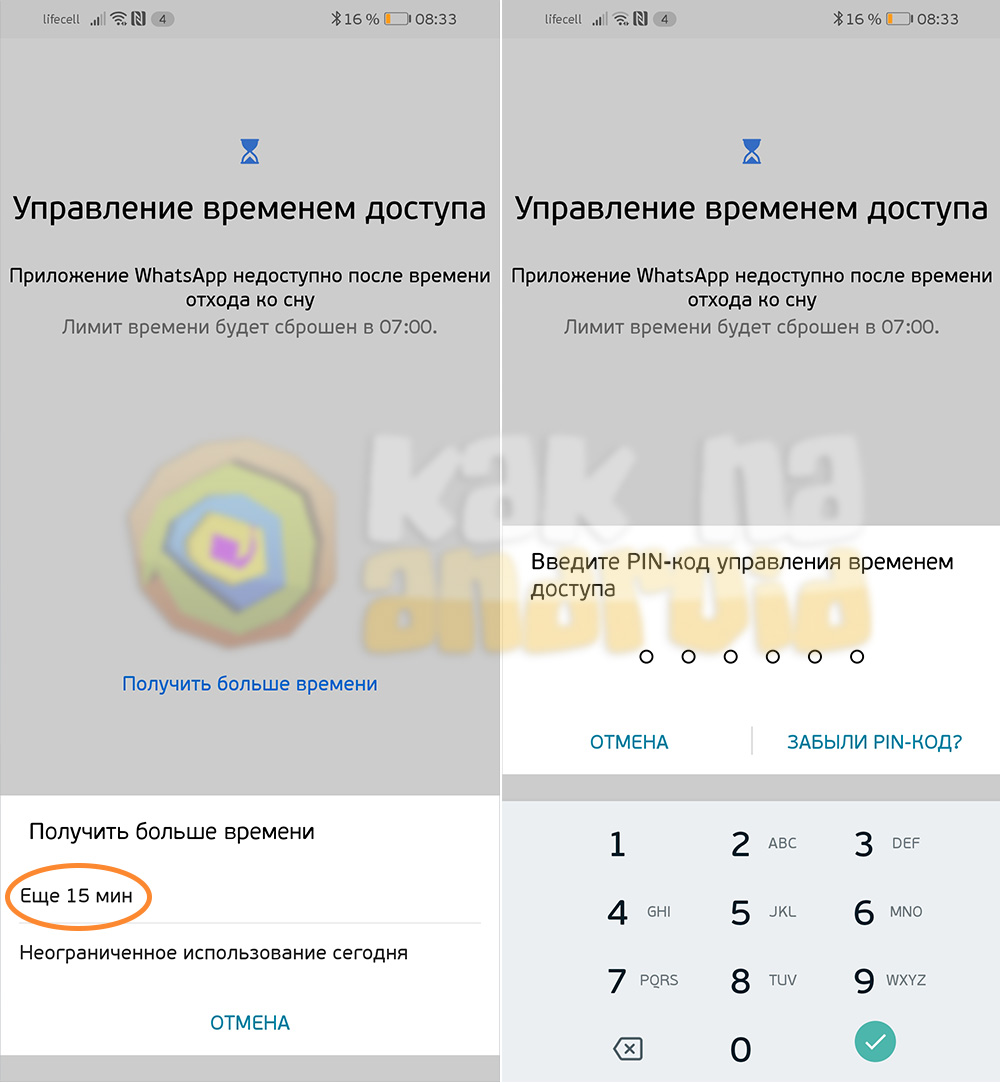
Таким образом, детский режим на Хонор позволит управлять временем пользования смартфоном вашим ребенком и, вполне возможно, улучшит его работоспособность, здоровье и позволит увлечься более полезными занятиями.
Как отключить родительский контроль на Хонор
Для отключения родительского контроля необходимо в настройках системы открыть раздел “Цифровой баланс”, деактивировать переключатель возле пункта “Управление временем доступа” и ввести защитный PIN-код.
Другие настройки:
- Как настроить отпечаток пальца на Хонор
- Разблокировка лицом на Хонор
Вам помогло? Оцените статью:
![]() Loading…
Loading…
